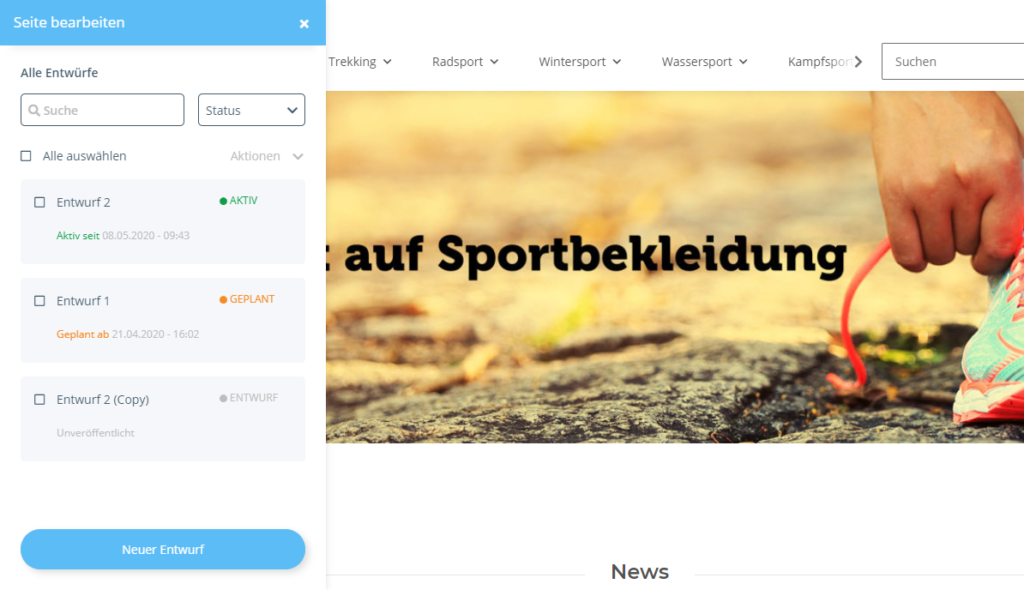Entwürfe mit dem OnPage Composer bearbeiten
Hinweis: Diese Seite bezieht sich auf JTL-Shop 5. Falls Sie noch JTL-Shop 4 verwenden, finden Sie die Dokumentation unter JTL-Shop 4.
Ihre Aufgabe/Ausgangslage
Sie haben im OnPage Composer einen Entwurf einer Seite gespeichert, den Sie nun bearbeiten möchten.
Entwurf bearbeiten
Entwürfe erlauben es Ihnen, bereits im Voraus Seiten für verschiedene Anlässe zu gestalten. So können Sie beispielsweise für die gleiche Seite einen Entwurf für den SSV und einen für Weihnachtsaktionen erstellen. Je nach Bedarf wird dann der jeweils benötigte Entwurf aktiviert. Natürlich können bereits erstellte Entwürde jederzeit bearbeitet werden:
- Melden Sie sich mit Ihren Zugangsdaten im Admin-Backend von JTL-Shop an.
- Wechseln Sie in das Frontend Ihres Onlineshops und navigieren Sie zu der Seite, die Sie bearbeiten möchten.
- Klicken Sie auf das OnPage Composer-Icon oben links auf der Seite, um den OnPage Composer für diese Seite zu öffnen. Es erscheint eine Leiste mit allen Entwürfen, die für diese Seite gespeichert wurden.
Ihre Entwürfe können verschiedene Status haben, Sie erkennen den Status jeweils anhand der Farbe.
Sie haben einen Standardentwurf, der für unbegrenzte Zeit aktiv ist. Zusätzlich haben Sie einen Entwurf gestaltet, der für die Vorweihnachtszeit geplant ist. Zum angegebenen Datum ersetzt nun der Weihnachtsentwurf den Standardentwurf. Nach Ablauf des geplanten Zeitraums wird anschließend wieder der Standardentwurf aktiviert. ACHTUNG: Bei sich zeitlich überlappenden geplanten Entwürfen wird der Entwurf mit dem jüngeren Veröffentlichungszeitraum angezeigt.
- Fahren Sie über einen der Entwürfe, um die Icons für verschiedene Aktionen anzuzeigen.
Die Icons haben folgende Funktionen (von links nach rechts):
- Klicken Sie auf die Aktion, die Sie für den gewählten Entwurf durchführen möchten. Folgen Sie anschließend den weiteren Schritten zur Bearbeitung von Seiten (siehe Seite mit dem OnPage Composer bearbeiten).
Verwandte Themen